
Всем привет, сегодня у нас в гостях уникальная программа Unchecky. Чем эта программа уникальна? Ну вот смотрите, вы ставите программу, потом еще одну, и не особо внимательно смотрите на всякие галочки при установке. А потом удивляетесь, что у вас в компе появились левые программы, которые при еще бывают вредоносными. Это все потому что вы не сняли галочки при установке, которые отвечают за установку дополнительного хлама!
Так вот, Unchecky сама сканирует интерфейс установщика при установке и сама снимает галочки. Именно из-за этих галочек и появляются у вас в системе мусорные программы, куча процессов в диспетчере, непонятные иконки программ в трее, ну и куча еще чего. А службы? И служб тоже может быть много непонятных. Даже расширения рекламные в браузеры пихают.
Короче комп в итоге будет похож на свалку программ. А самое дибильное то, что некоторые программы со временем могут загрузить и других
Вот главное окно программы:
Бесплатное приложение Unchecky защитит вас от установки нежелательного ПО

Тут написано, что служба работает и все такое.
Вот окно настроек, их тут особых нет, только галочка по поводу значка и еще какая-то, вроде это чтобы не показывать предупреждающие уведомления:


Вот программа сидит в трее и ждет как бы галочку тупую снять с установщика:

Теперь настало время проверить, как это все работает, какая эта программа в деле. Вдруг это она только понтуется так. Итак, что я буду устанавливать, сейчас подумаю. Для примера я установлю программу Download Master, я ее скачал с официального сайта, вся установка стандартная. Пару раз нажал Далее и увидел окно, где предлагают установить какой-то хлам от Яндекса, и тут галочки уже были сняты:

Но тут обломчик. Галки сняты. Unchecky об этом сообщила сообщением в трее:

Работа выполнена на отлично. Шикарно сняла галочки и мне не пришлось трудится, респект и уважуха программе
Когда я нажал Далее, то снова было окно и там тоже были сняты галочки:

И опять было сообщение в трее:

Ребята, это реально крутая программа и снова респект и уважуха.
Для интереса я попробовал установить QIP 2012 (это программа для общения), и тут тоже автоматически были сняты галочки и кстати они также от Яндекса:

Ну гениально, нет слов, все работает четко и без намека на глюки, уважуха че
Ну и последняя программа, которую я проверю, это uTorrent. Значит устанавливаю я ее и тут тоже есть галочка по установке левого софта, и тут Unchecky также сработал четко:
Unchecky-надоело снимать галочки

Как видите все программы пытаются втулить вам какую-то ерунду, я честно не знал что все они предлагают эту ерунду, я просто взял три популярных программы и все. Вот такой мир жесток сегодня
Вот какие выводы я думаю что можно сделать:
- крутая и бесплатная программа Unchecky не грузит комп, не потребляет много оперативки, а польза от нее просто невероятная;
- если вы установили себе Unchecky, то знайте, что теперь у вас на компе почти никогда не появится рекламные программы;
- вам не нужно думать какую галочку обязательно нужно снять, вместо вас теперь по этому поводу будет думать Unchecky;
- глюков и косяков в работе программы Unchecky не было замечено, так что это годная программа, работает на отлично;
В главном окне программы можно посмотреть сколько всего было снято галочек:

Есть еще Журнал активности, если его нажать то увидите окно со списком ПО, где были сняты тупые галочки:

Так что я ни в коем случае не советую удалять Unchecky. Но в жизни бывает всякое, может у вас рабочий компьютер или вы ну очень редко ставите программы, тогда вам Unchecky возможно что и не нужна. Ну, тогда лучше ее снести конечно.
Для удаления нажмите Пуск а там выберите Панель управления (в случае если у вас Windows 10, то там зажмите Win + X и в меню будет данный пункт):

Теперь ищем значок Программы и компоненты:

В списке нужно найти Unchecky (у меня версия v0.4.3) и нажать правой кнопкой, а там выбрать Удалить:

Потом ставим галочку, чтобы были и настройки удалены, ну и нажимаем Удалить:

Программа удалится мгновенно:

Все, теперь вы удалили Unchecky, надеюсь что вы не будете потом жалеть об этом
Источник: virtmachine.ru
Unchecky — что это за программа
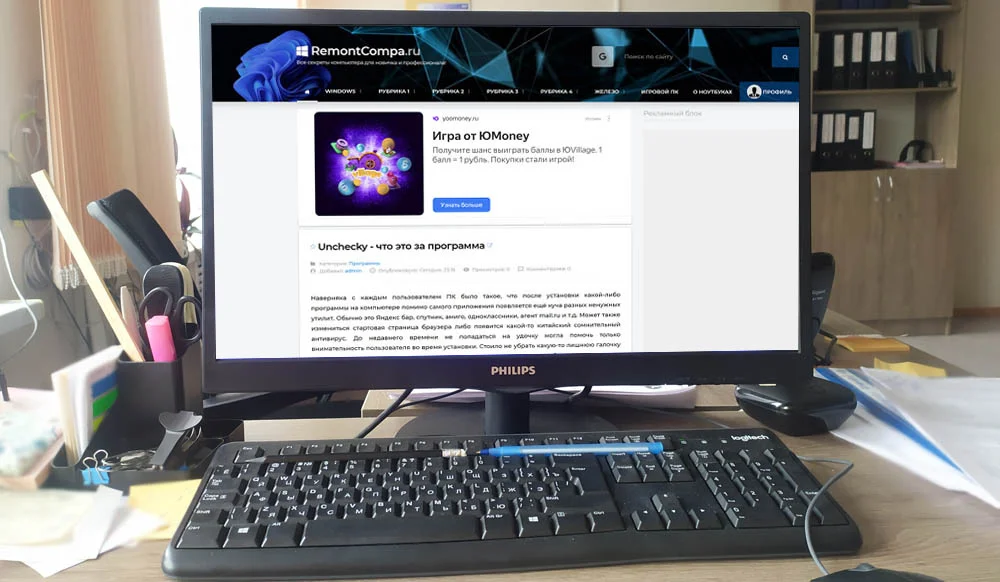
Наверняка с каждым пользователем ПК было такое, что после установки какой-либо программы на компьютере помимо самого приложения появляется ещё куча разных ненужных утилит. Обычно это Яндекс бар, спутник, амиго, одноклассники, агент mail.ru и т.д. Может также измениться стартовая страница браузера либо появится какой-то китайский сомнительный антивирус.
До недавнего времени не попадаться на удочку могла помочь только внимательность пользователя во время установки. Стоило не убрать какую-то лишнюю галочку и потом приходилось тратить время на удаление всех этих программ. Обычно такие галочки присутствуют в бесплатных программах с каких-либо торрент трекеров, репаках, мессенджерах и т.д.
Корпорации таким образом популяризируют свои продукты, авторы зарабатывают, а пользователи страдают. И вот на рынке появилось приложение способное избавить нас от этих неудобств и имя ему Unchecky. Мы уже тестировали это приложение в 2021 году и писали об этом подробную статью, желающие могут с ней ознакомиться. Моё мнение, программа стала лишь немногим лучше.
Unchecky- что это за программа
Что же это за программа? Она как раз предназначена для того, чтобы с лёгкостью устанавливать приложения и быть уверенным, что помимо желаемой программы ничего больше не установилось. Проще говоря Unchecky за юзера снимает галочки с ненужных программ. Таким образом они просто не будут установлены.
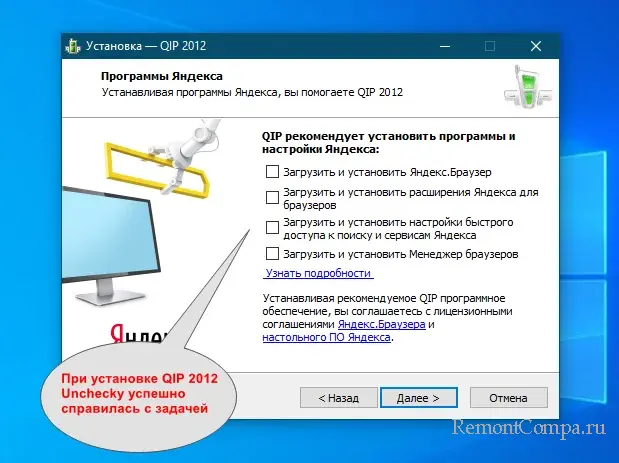 К сожалению, не во всех случаях программа может помочь.
К сожалению, не во всех случаях программа может помочь. 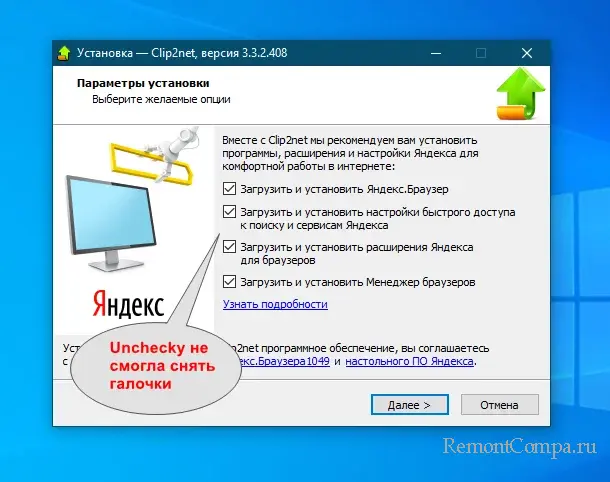 Происходит это посредством сканирования инсталлятора в фоновом режиме. Помимо этого, если в каком-либо установщике будет присутствовать вредоносное ПО, приложение предупредит вас об этом.
Происходит это посредством сканирования инсталлятора в фоновом режиме. Помимо этого, если в каком-либо установщике будет присутствовать вредоносное ПО, приложение предупредит вас об этом.
Программа использует совсем мало ресурсов ПК, хоть и постоянно висит в трее. Поддержка распространяется на версии Windows начиная с XP и заканчивая 11. Unchecky является полностью бесплатной и целиком на русском языке. Единственное требование для нормальной работы — это запуск от имени администратора.
База данных у неё достаточно велика, чтобы побороть большинство инсталляторов с рекламными приложениями, тем не менее, она постоянно расширяется и обновляется. Неточности, конечно, случаются если неприемлемые программы были достаточно профессионально вшиты в инсталлятор. Также бывают срабатывания на отдельные компоненты основной программы.
Скачать программу лучше с официального сайта, не будет удивлением если умельцы смогут и в её инсталлятор вшить рекламное ПО. Устанавливать утилиту лучше в рекомендуемое местоположение, диск C, так как есть риск нестабильной работы. Часто на программу может реагировать антивирус, но будьте уверены она безопасна. Просто внедряется достаточно глубоко в систему.
В таком случае лучше на время установки его отключить, а после добавить приложение в исключения. Из настроек программы выделить особо нечего. Можно выбрать язык, отображение в трее, отключить автоматическое обновление и использовать или не использовать правило hosts файла. Запускается программа как обычно со значка на рабочем столе. Удалить приложение можно по стандартной схеме как и все остальные программы.
В целом, отличная программа, пока не имеющая аналогов. Бесплатна, легка и удобна в пользовании. Способна сделать жизнь пользователей действительно немножко легче.
tagsКлючевые слова
Рекомендуем другие статьи по данной теме
Источник: remontcompa.ru
Программа Unchecky: зачем она нужна и как её использовать
Одной из частых причин появления на компьютере вредоносных или просто нежелательных программ является скачивание софта самим пользователем. Это не всегда означает, что ненужное ПО скачивалось намеренно. Чаще всего «сюрпризы» идут в комплекте к полезному приложению, которое и инсталлировалось на устройство, а невнимательность пользователя обычно приводит к установке того самого навязанного в довесок софта. Таким способом без вашего желания, но фактически с согласия, могут проникать вирусы в систему, устанавливаться различные браузеры, антивирусы, появляться всевозможные кнопки на панели управления, тулбары, расширения, ярлыки и прочие элементы.

Избежать захламления компьютера можно, если выбирать «выборочную установку» вместо того чтобы жать «Далее», не читая, что и куда ставится, но даже при пакетной установке есть возможность снять галочки напротив продуктов, которые не нужны. Отличной альтернативой является использование утилиты Unchecky, проявляющей бдительность за вас и препятствующей попаданию на компьютер всевозможного программного хлама.
Для чего нужна Unchecky
Рассмотрим подробнее, что это за программа и чем Unchecky может быть полезна. Утилита очень поможет неопытным пользователям, поскольку при скачивании инсталлятора нужного приложения она автоматически поснимает галочки, отклонив несвязанные с устанавливаемым софтом дополнительные предложения, или предупреждает о том, что вы принимаете установку потенциально нежелательных продуктов, рекламных дополнений и прочего захламляющего систему ПО. Нужна ли программа опытному пользователю, тут уже решать индивидуально. Даже если вы внимательно скачиваете софт из сети, Unchecky будет полезна тем, что сэкономит время на изучение настроек установщика, снизит риск пропустить отмеченные по умолчанию галочки, делая установку нежелательных приложений менее вероятной. К тому же снимаются отметки не только с ПО, но и поисковых страниц.
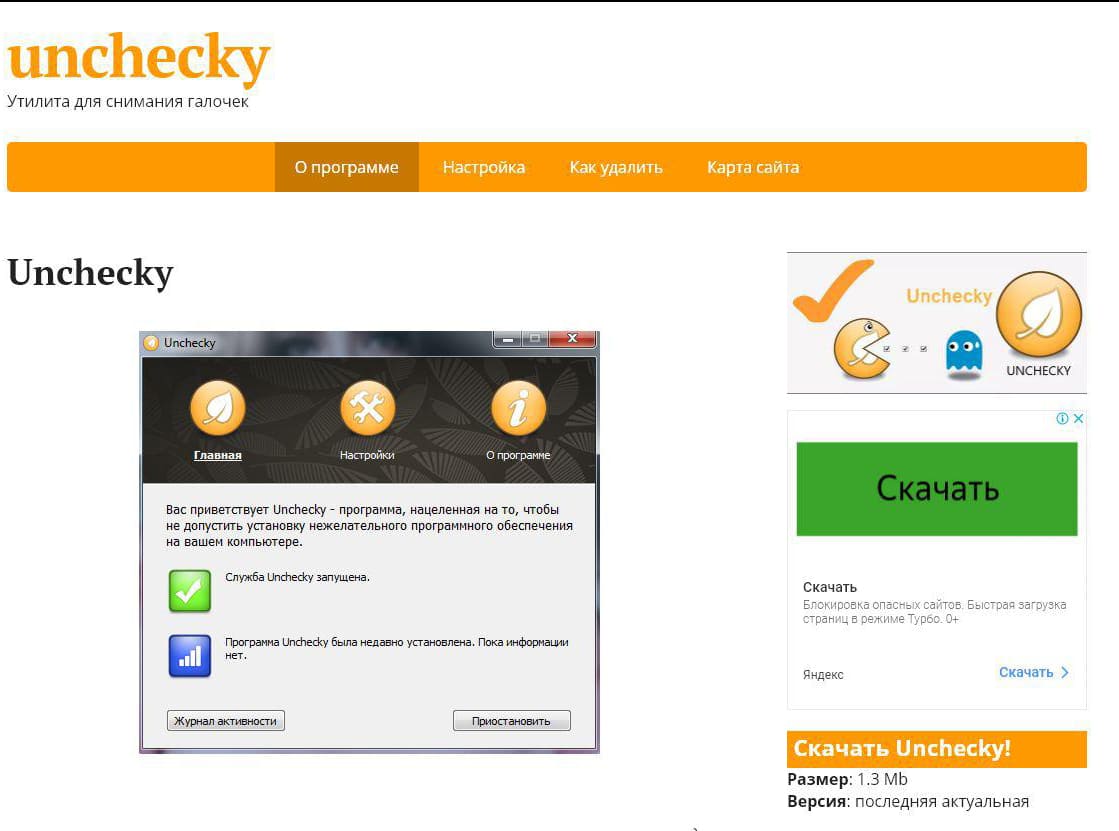
Многие нежелательные программы, хотя и не являются вирусами, ведут себя куда хуже. Они внедряются в систему, держась мёртвой хваткой так, что стандартным способом удалить их не получается, некоторые из них после установки тащат за собой и другие ненужные компоненты, что в результате становится для пользователя большой проблемой. Гораздо лучше предупредить их появление на компьютере, чем выкорчёвывать всеми силами, для чего и нужна Unchecky.
Утилита лёгкая, нетребовательная и может работать на различных версиях ОС Windows, начиная XP и заканчивая Десяткой. Установить Unchecky достаточно просто. Для этого нужно скачать установочный файл unchecky_setup.exe с официального сайта программы и запустить его, после чего стартует Мастер установки. При желании поменять папку назначения нужно нажать «Больше настроек», если всё устраивает – «Установить» и Unchecky установится в одно мгновение. Распространяется утилита бесплатно.
Преимущества и недостатки
С использованием приложения Unchecky вы получите следующие преимущества:
- Удобство работы с программой, простой интерфейс и наличие русского языка.
- Защита от ненужного ПО и снижение количества кликов мышью при инсталляции софта.
- Предупреждения о попытках инсталляции вредоносных программ под видом стандартного процесса установки.
- Поддержка всех актуальных версий ОС Windows, работа даже на слабых компьютерах.
- Автоматическое обновление программы.
Как и у любого софта, у Unchecky есть и недостатки:
- Иногда могут быть пропущены предложения установки, если рекламное ПО качественно вшито в установщик.
- Случаются ложные срабатывания, когда в связке со скачиваемой программой идут её компоненты, необходимые для корректного функционирования.
Как начать пользоваться
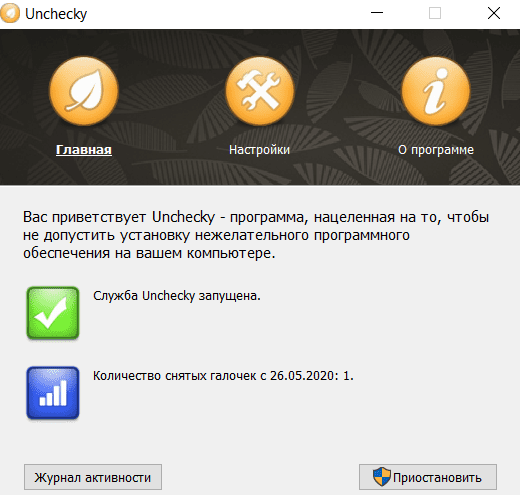
После установки софта его нужно запустить с ярлыка на рабочем столе, после чего Unchecky можно будет увидеть в трее. В основном окне программы есть всего три вкладки. На главной отобразится информация о том, что служба запущена, здесь же можно и приостановить её, доступен журнал активности, где в дальнейшем пользователь сможет посмотреть, какие и сколько программа отклонила предложений при установке софта из сети, а также, сколько было показано предупреждений. Имеется вкладка с настройками программы для внесения необходимых коррективов в её функционирование и информация о Unchecky.
Утилита работает в фоне, участия пользователя при этом не требуется, кроме того, что её нужно запустить (автоматически в автозагрузку не добавляется) перед тем, как скачивать какой-либо софт из интернета. При скачивании программ Unchecky снимет галочки и выдаст сообщение из трея о том, что попытка установки нежелательного ПО была пресечена. Если всё же понадобилось установить дополнительно отдельные приложения из списка предлагаемых в комплекте, можно вручную проставить галочки напротив этого софта.
Настройки Unchecky
Программу можно настроить, для чего в основном окне нужно перейти на вкладку «Настройки». Здесь будут представлены основные настройки Unchecky (можно поменять язык, выключить отображение значка в области уведомлений и предупреждений). При необходимости есть возможность выполнить расширенные настройки, где доступно отключение автоматических обновлений и использования правил hosts, однако разработчик не рекомендует этого делать, поскольку внесённые изменения могут отразиться на эффективности работы Unchecky.
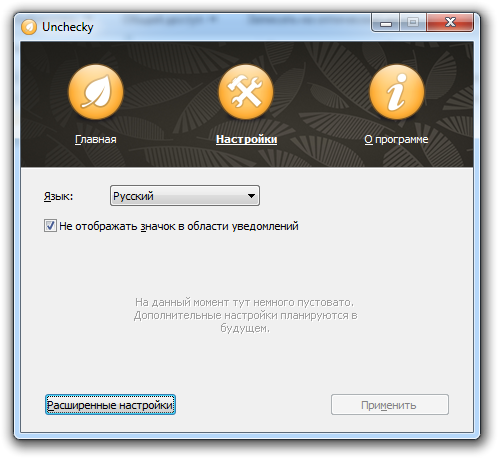
Так, программа добавляет свои коррективы в системный файл hosts, прописывая основные ресурсы, занимающиеся распространением вредоносных, ненужных приложений и защищая от загрузки потенциально нежелательного софта. Чтобы Unchecky не предоставляла эту возможность, в расширенных настройках нужно поставить галочку напротив пункта «Не использовать правила hosts файла». После перезагрузки службы новые настройки вступят в силу.
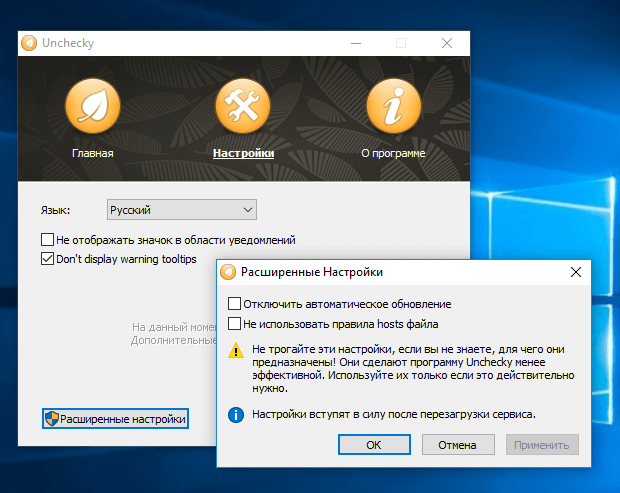
Можно отключить и обновления, если они вам не нужны, но при обновлениях разработчиком устраняются недочёты и добавляются новые возможности, поэтому лучше оставить всё, как есть, тем более что много ресурсов программой не затрачивается.
Как удалить Unchecky
Программа легко поддаётся удалению, если она вам больше не нужна по каким-либо причинам. Делается это точно так же, как и с прочим софтом, средствами Windows или с помощью сторонних продуктов для удаления ПО и его следов на компьютере, включая системный реестр.
Как удалить Unchecky:
- Идём в Панель управления, затем в раздел «Программы и компоненты».
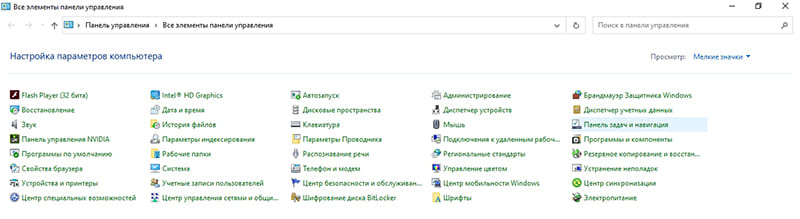
- Находим в списке установленного софта Unchecky, жмём ПКМ и «Удалить».
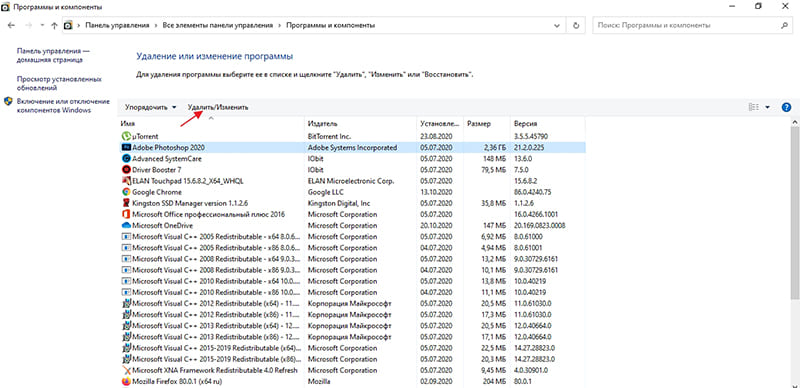
- В открывшемся окне отмечаем пункт «Удалить сохранённые настройки» и подтверждаем действие нажатием кнопки «Удалить».
Для Windows 10 то же самое можно сделать, используя окно «Параметры»:
- Жмём Win+I или открываем «Параметры» из Проводника или меню Пуск.
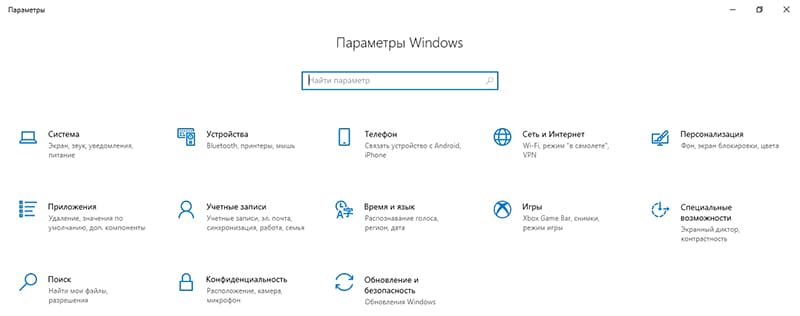
- Идём в раздел «Система», где в левом меню открываем «Приложения и возможности».
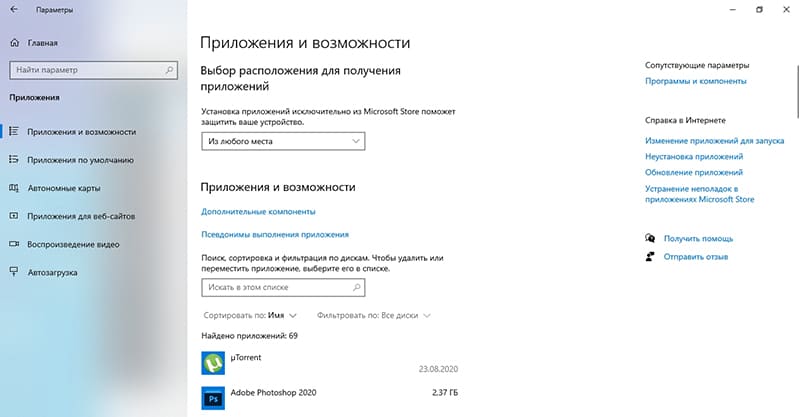
- Ищем в списке софта Unchecky и удаляем.
Утилита Unchecky является полезным инструментом, решающим проблему инсталляции лишних программ при пакетной установке. Она бесплатна, нетребовательна к ресурсам компьютера и проста в использовании, так что от пользователя не понадобится никаких специфических знаний для работы с сервисом.
Источник: nastroyvse.ru